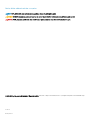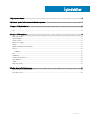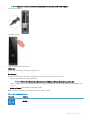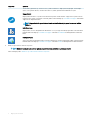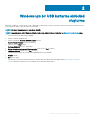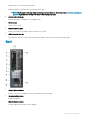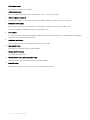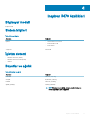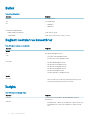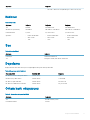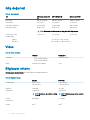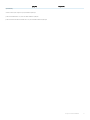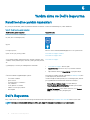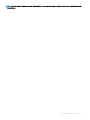Dell Inspiron 3470 Hızlı başlangıç Kılavuzu
- Tip
- Hızlı başlangıç Kılavuzu

Inspiron 3470
Kurulum ve Teknik Özellikleri
Bilgisayar Modeli: Inspiron 3470
Resmi Model: D13S
Resmi Tip: D13S003

Notlar, dikkat edilecek noktalar ve uyarılar
NOT: NOT, ürününüzü daha iyi kullanmanıza yardımcı olacak önemli bilgiler sağlar.
DİKKAT: DİKKAT, donanımda olabilecek hasarları ya da veri kaybını belirtir ve bu sorunun nasıl önleneceğini anlatır.
UYARI: UYARI, meydana gelebilecek olası maddi hasar, kişisel yaralanma veya ölüm tehlikesi anlamına gelir.
© 2018-2019 Dell Inc. veya bağlı kuruluşları. Tüm hakları saklıdır. Dell, EMC ve diğer ticari markalar, Dell Inc. veya bağlı kuruluşlarının ticari markalarıdır. Diğer
ticari markalar ilgili sahiplerinin ticari markaları olabilir.
2019-04
Revizyon A03

İçindekiler
1 Bilgisayarınızı kurma....................................................................................................................................... 4
2 Windows için bir USB kurtarma sürücüsü oluşturma...................................................................................... 7
3 Inspiron 3470 görünümleri............................................................................................................................. 8
Ön.........................................................................................................................................................................................8
Geri.......................................................................................................................................................................................9
4 Inspiron 3470 özellikleri................................................................................................................................. 11
Bilgisayar modeli.................................................................................................................................................................11
Sistem bilgileri.................................................................................................................................................................... 11
İşletim sistemi.....................................................................................................................................................................11
Boyutlar ve ağırlık.............................................................................................................................................................. 11
Bellek.................................................................................................................................................................................. 12
Bağlantı noktaları ve konektörler.....................................................................................................................................12
İletişim................................................................................................................................................................................ 12
Kablosuz.......................................................................................................................................................................13
Ses......................................................................................................................................................................................13
Depolama........................................................................................................................................................................... 13
Ortam kartı okuyucusu.....................................................................................................................................................13
Güç değerleri..................................................................................................................................................................... 14
Video.................................................................................................................................................................................. 14
Bilgisayar ortamı................................................................................................................................................................14
5 Yardım alma ve Dell'e başvurma....................................................................................................................16
Kendi kendine yardım kaynakları......................................................................................................................................16
Dell'e Başvurma.................................................................................................................................................................16
İçindekiler
3

Bilgisayarınızı kurma
DİKKAT: İyi hava akışı sağlamak ve aşırı ısınmayı önlemek için sistemi duvardan uzaklığı en az 2 inç/5 cm olacak şekilde açık bir
alana yerleştirin. Sistemdeki hava boşluklarının herhangi bir engele maruz kalmaksızın temiz olduğundan emin olun.
1 Klavyeyi ve fareyi bağlayın.
NOT: Kurulum talimatları için klavye ve fare ile gönderilen belgelere bakın.
2 Ağ kablosunu bağlama - İsteğe bağlı.
3 Ekranı bağlayın.
1
4 Bilgisayarınızı kurma

NOT: Bilgisayarınızı ayrı bir grafik kartıyla sipariş ettiyseniz ekranı ayrı grafik kartına bağlayın.
4 Güç kablosunu bağlayın.
5 Güç düğmesine basın.
6 İşletim sistemi kurulumu tamamlamak.
Ubuntu için:
Kurulumu tamamlamak için ekrandaki yönergeleri izleyin.
Windows İçin:
Kurulumu tamamlamak için ekrandaki yönergeleri izleyin. Kurulum sırasında Dell şunları tavsiye eder:
• Windows güncelleştirmeleri için bir ağa bağlanın.
NOT
: Güvenli bir kablosuz ağa bağlanıyorsanız istendiğinde kablosuz ağ erişimi için parolayı girin.
• İnternet'e bağlanıyorsanız oturum açabilir veya Microsoft hesabı oluşturabilirsiniz. İnternet'e bağlı değilseniz çevrimdışı bir hesap
oluşturun.
• Destek ve Koruma ekranında ilgili iletişim bilgilerinizi girin.
7 Windows Başlat menüsünden Dell uygulamalarını bulun ve kullanın - Önerilir.
Tablo
1. Dell uygulamalarını bulun.
Kaynaklar Açıklama
My Dell
Bilgisayarınızı kurma 5

Kaynaklar Açıklama
Önemli Dell uygulamaları için merkezi konum, yardım makaleleri ve bilgisayarınızla ilgili diğer önemli bilgiler.
Ayrıca, varsa garanti durumu, önerilen aksesuarlar ve yazılım güncellemeleri hakkında sizi uyarır.
SupportAssist
Bilgisayarınızın donanım ve yazılım sistem durumunu proaktif olarak denetler. SupportAssist İşletim Sistemi
Kurtarma aracı, işletim sisteminizin sorunlarını giderir. Daha fazla bilgi için www.dell.com/support adresindeki
SupportAssist belgelerine bakın.
NOT: SupportAssist'te garantinizi yenilemek ya da yükseltmek için garanti sona erme tarihine
tıklayın.
Dell Güncelleme
Bilgisayarınızı, mevcut olduğunda kritik düzeltmeler ve en yeni aygıt sürücüleriyle günceller. Dell Güncelleme
hakkında daha fazla bilgi için www.dell.com/support adresinde SLN305843 kodlu bilgi bankası makalesine
bakın.
Dell Dijital Teslim
Ayrıca satın alınan ancak bilgisayarınıza önceden yüklenmeyen yazılım uygulamalarını indirin. Dell Dijital Teslim
hakkında daha fazla bilgi için www.dell.com/support adresinde 153764 kodlu bilgi bankası makalesine bakın.
8 Windows için kurtarma sürücüsü oluşturun.
NOT
: Windows'ta oluşabilecek sorunları gidermek için bir kurtarma sürücüsü oluşturmanız önerilir.
Daha fazla bilgi için bkz. Windows için USB kurtarma sürücüsü oluşturma.
6
Bilgisayarınızı kurma

Windows için bir USB kurtarma sürücüsü
oluşturma
Windows’ta çıkabilecek sorunları tespit etmek ve gidermek için bir kurtarma sürücüsü oluşturun. Kurtarma sürücüsünü oluşturmak için en az
16 GB kapasiteye sahip boş bir USB ash sürücü gereklidir.
NOT: Bu işlemin tamamlanması bir saate kadar sürebilir.
NOT: Aşağıdaki adımlar yüklü Windows sürümüne bağlı olarak değişebilir. En son talimatlar için Microsoft destek sitesine bakın.
1 USB ash sürücüsünü bilgisayarınıza bağlayın.
2 Windows aramada,
Kurtarma
yazın.
3 Arama sonuçlarında, Kurtarma sürücüsü oluştur'a tıklayın.
Kullanıcı Hesabı Denetimi penceresi görüntülenir.
4 Devam etmek için Evet'i tıklatın.
Kurtarma Sürücüsü penceresi görüntülenir.
5 Sistem dosyalarını kurtarma sürücüsüne yedekle öğesini seçin ve İleri'ye tıklayın.
6 USB ash sürücüsü öğesini seçin ve İleri'ye tıklayın.
USB ash sürücüsündeki tüm verilerin silineceğini bildiren bir ileti görüntülenir.
7 Oluştur'u tıklatın.
8 Son öğesine tıklayın.
USB kurtarma sürücüsünü kullanarak Windows'u yeniden yükleme hakkında daha fazla bilgi edinmek için www.dell.com/support/
manuals adresinde ürününüzün Servis El Kitabı'nın Sorun Giderme bölümüne bakın.
2
Windows için bir USB kurtarma sürücüsü oluşturma 7

Inspiron 3470 görünümleri
Ön
1
Sabit sürücü etkinlik ışığı
Bilgisayar optik diskten okuduğunda veya bu diske yazdığında yanar.
2 Optik sürücü çıkarma düğmesi
Optik sürücü tepsisini açmak için basın.
3 Optik sürücü acil çıkarma noktası
Optik sürücü çıkarma düğmesi başarısız olursa optik sürücü tepsisini elle çıkarmak için kullanılır.
NOT
: Optik sürücü tepsilerini elle çıkarma hakkında daha fazla bilgi için www.dell.com/support adresindeki SLN301118
kodlu bilgi bankası makalesine bakın.
4 Optik sürücü (isteğe bağlı)
CD ve DVD'lerden okur ve bunlara yazar.
5 Güç düğmesi
Kapalıysa, uyku durumunda veya hazırda bekletme durumundaysa bilgisayarı açmak için basın.
3
8 Inspiron 3470 görünümleri

Bilgisayar açık ise uyku moduna almak için basın.
Bilgisayarı kapatmaya zorlamak için 4 saniye boyunca basılı tutun.
NOT: Güç Seçenekleri’nde güç düğmesi davranışını özelleştirebilirsiniz. Daha fazla bilgi için www.dell.com/support/
manuals sayfasından Me and My Dell’e (Ben ve Dell Bilgisayarım) bakın.
6 Sabit sürücü etkinliği ışığı
Bilgisayar sabit diskte okuduğunda veya yazdığında yanar.
7 SD kart yuvası
SD kartı okur ve yazar.
8 Mikrofonlu kulaklık girişi
Kulaklık veya kulaklık seti (kulaklık ve mikrofon kombinasyonu) takın.
9 USB 3.1 Gen 1 portları (2)
Harici depolama aygıtları ve yazıcılar gibi çevre birimlerini bağlayın. 5 Gb/sn'ye kadar veri aktarım hızları sağlar.
Geri
1 Hat girişi bağlantı noktası
Bir mikrofon ya da CD çalar gibi kayıt veya kayıttan dinleme cihazlarını bağlayın.
2 Hat çıkışı bağlantı noktası
Hoparlörleri bağlayın.
3 Mikrofon bağlantı noktası
Ses girişi sağlamak için harici bir mikrofon bağlayın.
Inspiron
3470 görünümleri 9

4 VGA bağlantı noktası
Harici bir ekran ya da bir projektör bağlayın.
5 HDMI bağlantı noktası
Bir TV'ye veya HDMI girişi etkin başka bir aygıta bağlayın. Video ve ses girişi / çıkışı sağlar.
6 USB 2.0 bağlantı noktaları (4)
Harici depolama aygıtları ve yazıcılar gibi çevre birimlerini bağlayın. 480 Mb/sn'ye kadar veri aktarım hızları sağlar.
7 Ağ bağlantı noktası (ışıklı)
Ağ veya İnternet erişimi için, bir yönlendiriciden veya geniş bantlı modemden bir Ethernet (RJ45) kablosu takın.
Konektörün yanındaki iki ışık bağlantı durumunu ve ağ etkinliğini gösterir.
8 Servis Etiketi
Servis Etiketi, Dell servis teknisyenlerinin bilgisayarınızdaki donanım bileşenlerini tanımlamalarını ve garanti bilgilerine erişebilmelerini
sağlayan benzersiz bir alfanümerik tanımlayıcıdır.
9 Genişletme kartı yuvaları
Takılı herhangi bir PCI Express kartındaki bağlantı noktalarına erişim sağlar.
10 Güç bağlantı noktası
Bilgisayarınıza güç sağlamak için bir güç kablosu bağlayın.
11 Güç kaynağı tanılama ışığı
Güç kaynağı durumunu gösterir.
12 Güvenlik kablosu yuvası (Kensington kilitleri için)
Tabletinizin izinsiz taşınmasını önlemek için bir güvenlik kablosu bağlayın.
13 Asma kilit halkası
Bilgisayarınızın iç kısmına yetkisiz erişimi önlemek için standart bir asma kilit takın.
10
Inspiron 3470 görünümleri

Inspiron 3470 özellikleri
Bilgisayar modeli
Inspiron 3470
Sistem bilgileri
Tablo 2. Sistem bilgileri
Açıklama Değerler
İşlemci
• 9. Nesil Intel Core i3/i5/i7
• Intel Pentium Gold
• Intel Celeron
Yonga seti Intel H370
İşletim sistemi
• Windows 10 Home (64 bit)
• Windows 10 Professional (64 bit)
• Ubuntu
Boyutlar ve ağırlık
Tablo
3. Boyutlar ve ağırlık
Açıklama Değerler
Yükseklik 290 mm (11,42 inç)
Genişlik 92,60 mm (3,65 inç)
Derinlik 292 mm (11,50 inç)
Ağırlık (yaklaşık) 4,80 kg (10,58 lb)
NOT: Bilgisayarınızın ağırlığı, istenen yapılandırmaya ve
üretim çeşitliliğine göre değişebilir.
4
Inspiron 3470 özellikleri 11

Bellek
Tablo 4. Bellek özellikleri
Açıklama Değerler
Yuvalar İki UDIMM yuvası
Tür Çift kanallı DDR4
Hız
• 2400 MHz
• 2666 MHz
Desteklenen yapılandırmalar:
Bellek modülü yuvası başına 4 GB, 8 GB ve 16 GB
Toplam bellek 4 GB, 8 GB, 12 GB, 16 GB, 24 GB ve 32 GB
Bağlantı noktaları ve konektörler
Tablo 5. Bağlantı noktaları ve konektörler
Açıklama Değerler
Harici:
Ağ Bir adet RJ45 bağlantı noktası
USB
• Dört adet USB 2.0 bağlantı noktası
• İki adet USB 3.1 Gen 1 bağlantı noktası
Ses/Video
• Bir adet kulaklık bağlantı noktası
• Bir adet mikrofon bağlantı noktası
• Bir adet hat çıkışı bağlantı noktası
• Bir adet hat giriş bağlantı noktası
• Bir adet VGA bağlantı noktası
• Bir adet HDMI çıkış 1.4 bağlantı noktası
Dahili:
M.2 kartı
• Wi-Fi ve Bluetooth combo kart için bir adet M.2 kart yuvası
• Katı hal sürücü için bir M.2 kart yuvası (SATA)
İletişim
Tablo
6. Desteklenen İletişim Yolları
Açıklama Değerler
Ethernet Sistem kartına entegre edilmiş 10/100/1000 Mbps Ethernet
denetleyicisi
Kablosuz
• Intel 9462 1x1ac + Bluetooth 5.0 (802.11ac + Bluetooth 5.0, 1x1)
• Intel 9560 2x2ac + Bluetooth 5.0 (802.11ac + Bluetooth 5.0,
2x2)
12 Inspiron 3470 özellikleri

Açıklama Değerler
• DW 1707 + Bluetooth 4.0 (802.11b/g/n + Bluetooth 4.0, 1x1)
Kablosuz
Tablo 7. Kablosuz
Açıklama Değerler Değerler Değerler
Tür DW1707 Intel 9462 1x1ac Intel 9560 2x2ac
Aktarım hızı (maksimum) 150 Mb/sn 305 Mb/sn / 326 Mb/sn 1204 Mb/sn / 1220 Mb/sn
Frekans bantları 2,4 GHz 2,4 GHz/5 GHz 2,4 GHz/5 GHz
Şifreleme
• 64 bit/128 bit WEP
• AES-CCMP
• TKIP
• 64 bit/128 bit WEP
• AES-CCMP
• TKIP
• 64 bit/128 bit WEP
• AES-CCMP
• TKIP
Ses
Tablo 8. Ses özellikleri
Açıklama Değerler
Denetleyici Realtek ALC3820-CG
Tür Entegre 5.1 kanal, Intel Yüksek Tanımlı Ses
Depolama
Bilgisayarınız bir adet sabit sürücüyü ve isteğe bağlı bir adet optik sürücüyü destekler.
Tablo
9. Depolama teknik özellikleri
Depolama türü Arabirim türü Kapasite
Bir adet ince DVD+/-RW optik sürücü SATA 6 Gb/sn Yok
İki adet 2,5 inç sabit sürücü SATA 6 Gb/sn 1 TB'a kadar
Bir adet 3,5 inçlik sabit disk SATA 6 Gb/sn En fazla 2 TB
Bir adet M.2 2280 katı hal sürücüsü SATA 6 Gb/sn En çok 512 GB
Ortam kartı okuyucusu
Tablo
10. Ortam kartı okuyucu özellikleri
Açıklama Değerler
Tür Bir adet SD kart yuvası
Desteklenen kartlar SD kart
Inspiron 3470 özellikleri 13

Güç değerleri
Tablo 11. Güç değerleri
Tür APFC Tam Aralık 200
W
APFC HV 200 W EPA Bronz 200 W
Giriş voltajı 100 VAC-240 VAC 100 VAC-240 VAC 100 VAC-240 VAC
Giriş frekansı 47 Hz-63 Hz 47 Hz-63 Hz 47 Hz-63 Hz
Giriş akımı (maksimum) 3,20 A/1,60 A 3,20 A/1,60 A 6,60 A/3,30 A
Çıkış akımı (sürekli) 16,50 A/14 A 16,50 A/14 A 16,50 A/14 A
NOT: Maksimum sürekli toplam DC çıkış gücü 200 W'yi aşamaz.
Dereceli çıkış voltajı 12 VA/12 VB 12 VA/12 VB 12 VA/12 VB
Sıcaklık aralığı:
Çalışma 5°C ila 45°C (41°F ila 113°F)
Depolama –40°C ila 70°C (–40°F ila 158°F)
Video
Tablo
12. Video özellikleri
Tümleşik Paylaşımsız
Denetleyici
• Intel UHD 610 Graphics
• Intel UHD 630 Graphics
NVIDIA GT710 LP
Bellek Paylaşılan sistem belleği 2 GB
Bilgisayar ortamı
Havadan geçen madde düzeyi: ISA-S71.04-1985 ile tanımlanan biçimde G1
Tablo
13. Bilgisayar ortamı
Çalışma Depolama
Sıcaklık aralığı 10°C ila 35°C
(50°F ila 95°F)
–40°C ila 65°C
(–40°F ila 149°F)
Bağıl nem
(maksimum)
%20-%80
(yoğuşmasız)
NOT: Maksimum çiy noktası sıcaklığı
= 26°C
%5-%95
(yoğuşmasız)
NOT: Maksimum çiy noktası sıcaklığı
= 33°C
Titreşim
(maksimum)*
0,26 GRMS 1,37 GRMS
Sarsıntı 40 G
†
105 G
‡
14 Inspiron 3470 özellikleri

Çalışma Depolama
(maksimum)
* Kullanıcı ortamını uyaran rastgele titreşim tayfı kullanılarak ölçülmüştür.
† Sabit sürücü kullanımda iken 2 ms yarım sinüs darbesi kullanarak ölçülmüştür.
‡ Sabit sürücü kafası sabit durma konumunda iken 2 ms yarım sinüs darbesi kullanarak ölçülmüştür.
Inspiron 3470 özellikleri 15

Yardım alma ve Dell'e başvurma
Kendi kendine yardım kaynakları
Bu çevrimiçi kendi kendine yardım kaynaklarını kullanarak Dell ürünleri ve hizmetleri hakkında bilgi ve yardım alabilirsiniz:
Tablo 14. Kendi kendine yardım kaynakları
Kendi kendine yardım kaynakları Kaynak konumu
Dell ürün ve hizmetleri ile ilgili bilgiler www.dell.com
My Dell (Ben ve Dell Bilgisayarım)
İpuçları
Desteğe Başvurun
Windows arama alanında,
Contact Support
yazın ve Gir öğesine basın.
İşletim sistemi için çevrimiçi yardım www.dell.com/support/windows
www.dell.com/support/linux
Sorun giderme bilgileri, kullanım kılavuzları, kurulum talimatları, ürün
özellikleri, teknik yardım blog'ları, sürücüler, yazılım güncelleştirmeleri,
vb.
www.dell.com/support
Çeşitli bilgisayar sorunları için Dell bilgi bankası makaleleri.
1 www.dell.com/support adresine gidin.
2 Search (Arama) kutusuna konuyu veya anahtar kelimeleri
yazın.
3 İlgili makaleleri almak için Search (Ara) seçeneğine tıklayın.
Ürününüz hakkında aşağıdaki bilgileri öğrenin:
• Ürün teknik özellikleri
• İşletim sistemi
• Ürününüzü kurma ve kullanma
• Veri yedekleme
• Sorun giderme ve tanılama
• Fabrika ve sistem geri yükleme
• BIOS bilgileri
www.dell.com/support/manuals adresindeki Me and My Dell'i (Ben
ve Dell Bilgisayarım) bölümüne bakın.
Ürününüzle ilgili Me and My Dell'i (Ben ve Dell Bilgisayarım) bulmak
için aşağıdakilerden birini kullanarak ürününüzü tanımlayın:
• Detect Product (Ürünü Algıla) seçeneğini belirleyin.
• View Products (Ürünleri Görüntüle) altındaki açılır menüden
ürününüzü bulun.
• Service Tag number (Servis Etiketi numarası) veya Product
ID'yi (Ürün Kimliği) arama çubuğuna girin.
Dell'e Başvurma
Satış, teknik destek veya müşteri hizmetleri ile ilgili konularda Dell ile irtibat kurmak için www.dell.com/contactdell adresini ziyaret edin.
NOT
: Bu hizmetlerin kullanılabilirliği ülkeye ve ürüne göre değişir ve bölgenizde bazı hizmetler verilemiyor olabilir.
5
16 Yardım alma ve Dell'e başvurma

NOT: Etkin bir İnternet bağlantınız yoksa, iletişim bilgilerini satın alım faturanızda, irsaliyede, fişte veya Dell ürün kataloğunda
bulabilirsiniz.
Yardım alma ve Dell'e başvurma 17
-
 1
1
-
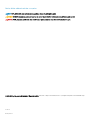 2
2
-
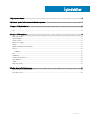 3
3
-
 4
4
-
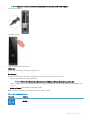 5
5
-
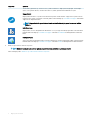 6
6
-
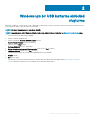 7
7
-
 8
8
-
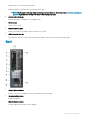 9
9
-
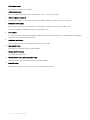 10
10
-
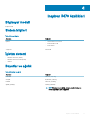 11
11
-
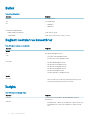 12
12
-
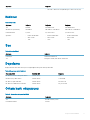 13
13
-
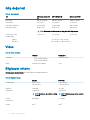 14
14
-
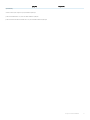 15
15
-
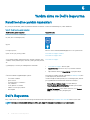 16
16
-
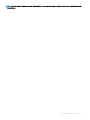 17
17
Dell Inspiron 3470 Hızlı başlangıç Kılavuzu
- Tip
- Hızlı başlangıç Kılavuzu
İlgili makaleler
-
Dell Inspiron 3471 Kullanici rehberi
-
Dell Inspiron 3891 Kullanici rehberi
-
Dell Inspiron 3670 Hızlı başlangıç Kılavuzu
-
Dell Inspiron 3470 Kullanım kılavuzu
-
Dell Inspiron 3582 Hızlı başlangıç Kılavuzu
-
Dell Inspiron 15 5583 Kullanici rehberi
-
Dell Inspiron 3580 Hızlı başlangıç Kılavuzu
-
Dell Inspiron 3780 Kullanici rehberi
-
Dell Inspiron 3581 Hızlı başlangıç Kılavuzu
-
Dell Inspiron 3781 Kullanici rehberi